Jak zjistíte u všech nových mobilních operačních systémů, který z nich si vybrat? Stejně jako Android má Palm emulátor webOS, který vývojářům umožňuje testovat aplikace bez fyzického hardwaru. Takto můžete zdarma otestovat disk webOS na svém počítači.
Začínáme
Sada Palm / webOS SDK / PDK vyžaduje, abyste měli nainstalovanou Javu pro vývojářské nástroje i VirtualBox 3.2.6 nebo vyšší.
Prvním krokem je instalace prostředí Java Runtime Environment (JRE). Možná již máte JRE nainstalované a můžete ověřit, zda je nainstalováno, otevřením příkazového řádku a zadáním příkazu verze Java. Měli byste získat výstup stejně jako ten níže. Pokud získáte tento výstup, máte již nainstalovanou Javu a můžete přeskočit na instalaci VirtualBoxu.

Pokud se zobrazí chyba, že Java není rozpoznaný příkaz, musíte si nainstalovat prostředí Java Runtime Environment. Pokud se vám i po instalaci JRE stále zobrazuje chyba, nainstalujte si Java Development Kit a zkuste to znovu (viz odkazy níže).
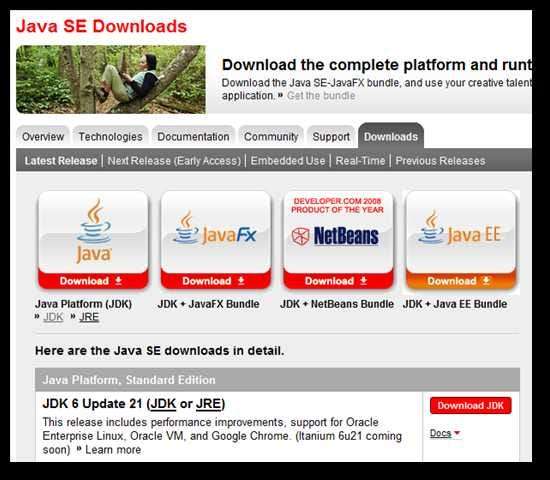
Nainstalujte si Java obvyklým způsobem z webu Oracle.
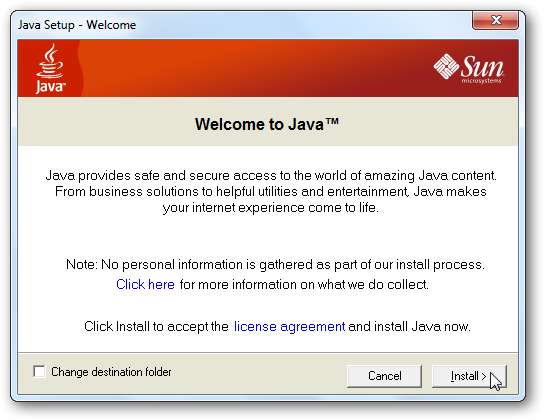
Ujistěte se, že se vyhýbáte jakémukoli crapwaru, který je součástí instalace, jako je bezcenný panel nástrojů Yahoo.
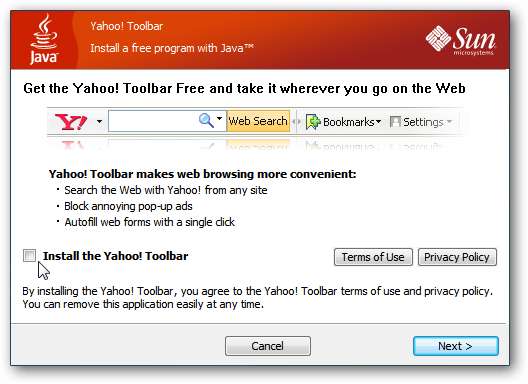
Nainstalujte VirtualBox
Pokud ještě nemáte VirtualBox a měli byste, můžete si jej stáhnout z webu Oracle (odkaz níže). Vyberte hostitelský operační systém, který používáte, a stáhněte instalační program.
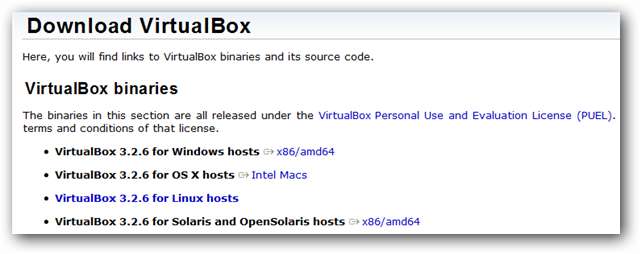
Nainstalujte VirtualBox a spusťte program, aby mohl vytvářet výchozí složky .virtualbox.
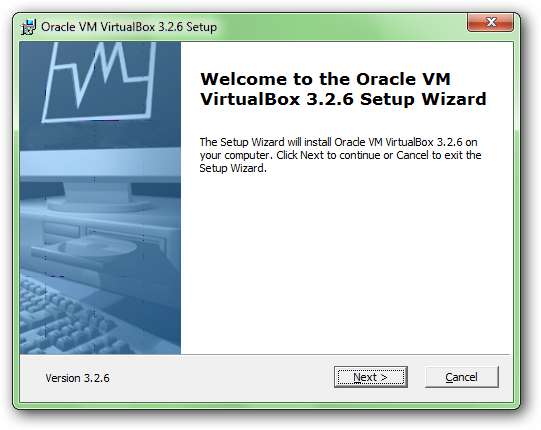
Nainstalujte si Palm SDK
Nyní můžeme nainstalovat skutečné nástroje Palm SDK, které nám nainstalují emulátor webOS. Přejděte na web pro vývojáře společnosti Palm (odkaz níže) a stáhněte si nejnovější sadu SDK.
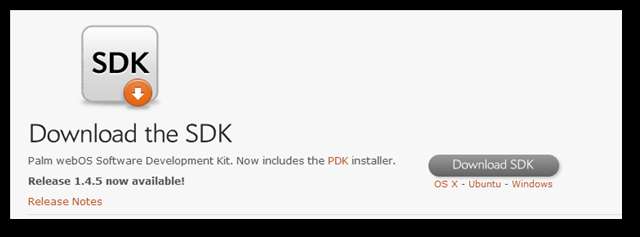
Nainstalujte software tak, že několikrát kliknete na Další a přijmete výchozí nastavení.
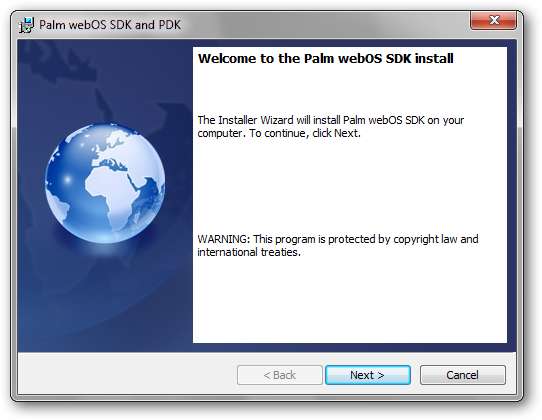
Po instalaci přejděte do nabídky Start (složka Aplikace v OS X a nabídka v systému Linux) a spusťte Palm Emulator.

Zobrazí se vyskakovací okno s dotazem, jaké rozlišení obrazovky chcete použít.
Poznámka: Navrhoval bych použít nejvyšší možné rozlišení, protože rozlišení vašeho počítače bude stále snadno vyhovovat rozlišení.
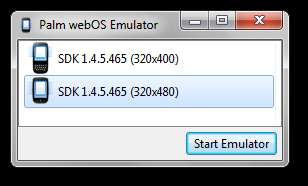
Příkaz nejprve vytvoří virtuální stroj uvnitř VirtualBoxu.
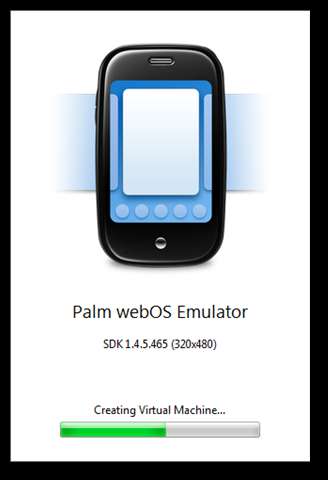
VirtualBox automaticky spustí virtuální stroj, jakmile bude vytvořen.
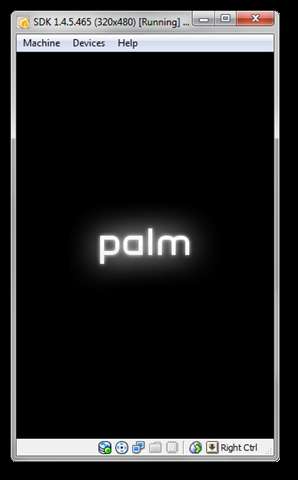
Jakmile emulátor dokončí bootování, budete moci hrát s emulátorem stejně jako skutečný telefon.

Můžete kliknout na „obrazovku“ a spouštět aplikace stejně jako skutečný telefon.
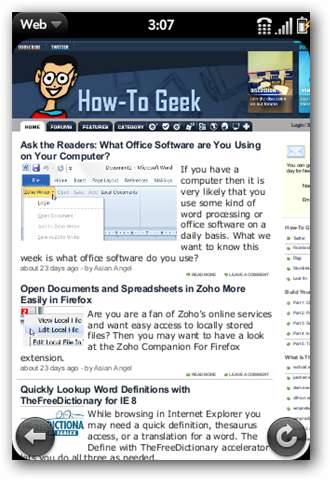
Načtěte web a poté stisknutím klávesy Domů na klávesnici spusťte druhou aplikaci. Přejetím doleva a doprava můžete měnit aplikace a přejetím karty nahoru zavřete aplikaci.
Poznámka: Při použití emulátoru bude klávesa Esc simulovat přejetí „zpět“ a klávesou Tab se otevře nabídka. Šipka vlevo a vpravo bude simulovat dlouhé tahy v oblasti gesta a konec simuluje stisknutí středového „tlačítka“ v oblasti gesta.
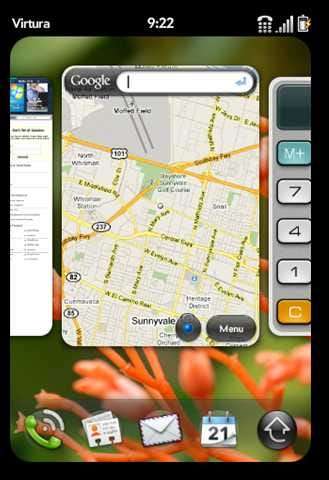
Některé funkce nemusí fungovat, jako je otáčení obrazovky, multitouch a GPS, ale hlavní funkce operačního systému vám to přinejmenším umožní vyzkoušet.
Pokud chcete získat představu o tom, jak webOS pracuje s vaším e-mailem, můžete spustit poštovní aplikaci a nastavit své účty.
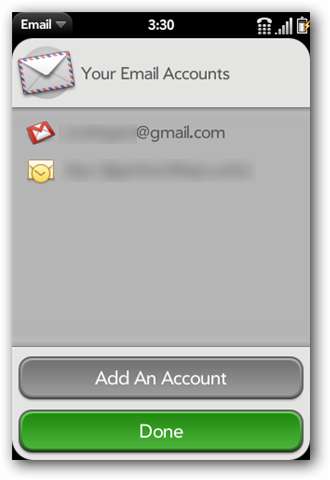
Spuštění emulátoru
Pokud chcete virtuální stroj otevřít později, můžete otevřít VirtualBox a spustit VM přímo z nabídky.
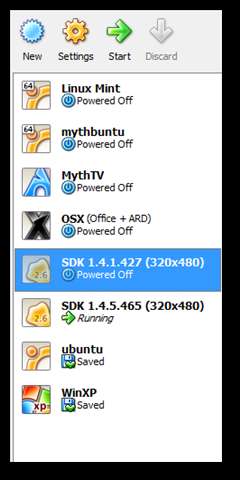
Zvýrazněte virtuální počítač a kliknutím na nastavení přejmenujte virtuální počítač na něco, co vám dává větší smysl. Jednoduše jsem pojmenoval svůj „webOS“.
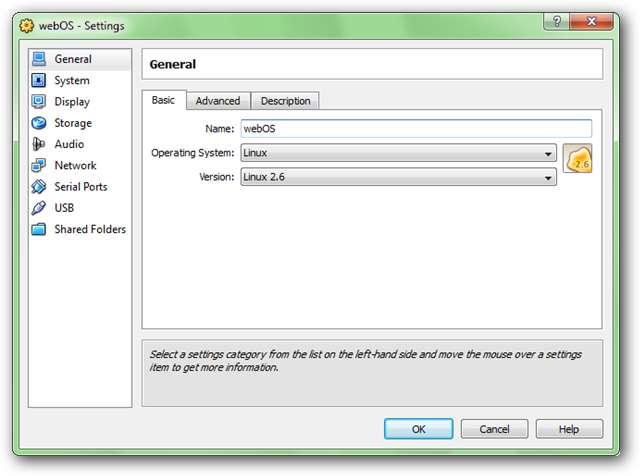
Můžete také vytvořit zástupce pro přímé spuštění virtuálního počítače. Klikněte pravým tlačítkem na plochu a vytvořte novou zkratku. V umístění pole položky přejděte do svého spustitelného souboru VBoxManage. Ve většině případů bude ve vašich hlavních programových souborech ve složce Oracle \ VirtualBox. Poté zadejte startvm webOS (nebo jakkoli jste pojmenovali svůj virtuální počítač).
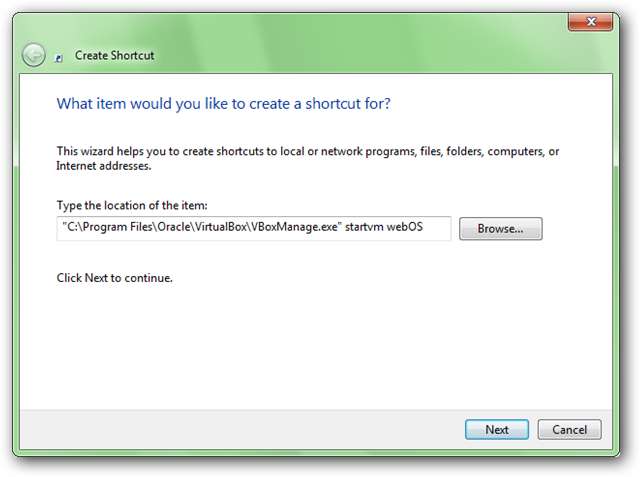
Závěr
Pokud jste na trhu s novým smartphonem, hardware a nosič jsou jen poloviční možností. Chcete se ujistit, že víte, do čeho se dostáváte, když si vyberete mobilní operační systém a virtuální stroje jsou skvělý způsob, jak poznat svůj software, než se rozhodnete s peněženkou. Hraní s VM by vám mělo dát dobrou šanci vědět, jaký je operační systém a co s ním můžete dělat. Nejen, že SDK je zcela zdarma, ale stejně tak i účty vývojářů a odesílání aplikací do katalogu.
Pokud si chcete vyzkoušet Android, podívejte se na náš článek o jak otestovat Android v počítači .
Odkazy
Java Runtime Environment (JRE) a Java Development Kit (JDK) lze stáhnout zde.
Stažení sady Palm SDK







